5. Jun 2014
Das Einbinden von Bildern und Links in Veranstaltungsbeschreibungen in Stud.IP
Sowohl Administratoren als auch Dozenten haben in Stud.IP die Möglichkeit, bei den einzelnen Veranstaltungen Bilder zu ergänzen. Ein Bild kann bei der Veranstaltungsbeschreibung unter dem Punkt „Sonstiges“ eingebunden werden. Ferner ist eine Verlinkung des Bildes zu einer anderen Internet-Seite möglich. Dies kann beispielsweise für Veranstaltungen in Kooperation mit einer anderen Einrichtung genutzt werden. Bei dem folgenden Beispiel wurde unter Sonstiges ergänzt, dass die Veranstaltung vom Bundesministerium für Bildung und Forschung gefördert sei. Über das Bild kann die Internetseite des Bundesministeriums für Bildung und Forschung aufgeschlagen werden.
Das Beispiel (Demoveranstaltung Bild einfügen) ist unter folgendem Link einsehbar
Vor dem Einfügen des Bildes sind folgende Kriterien zu berücksichtigen:
- Bei den eingebundenen Bildern sollte es sich um Dateien mit der Endung .jpg oder .png handeln
- Die Urheberrechte des Bildes müssen gewährt werden.
- Das Bild muss im Internet zur Verfügung gestellt werden.
Das IT-Servicezentrum stellt allen Mitarbeitern und Studierenden der Martin-Luther-Universität Halle-Wittenberg unter dem folgenden Link http://webdoc2.urz.uni-halle.de/download/ einen zentralen Platz zum Ablegen von Dateien und Dokumenten zur Veröffentlichung im WWW bereit. Hierfür ist eine einmalige Registrierung erforderlich.
Vorgehen beim Einbinden eines Bildes mit einem Link unter dem Punkt „Sonstiges“:
- Veranstaltung suchen und aufrufen
- Punkt „Verwaltung“ wählen
- Punkt „Grunddaten“ wählen
- unten unter Sonstiges link wie folgt einbinden
[img:Link zur Zielinternetseite]Link des Fotos
Ferner besteht die Möglichkeit, ein Bild bei der Veranstaltungsbeschreibung oben rechts sowie in der Kurzliste anzeigen zu lassen. Die folgenden Bilder zeigen ein Beispiel:
Bei der Auswahl des Bildes sind folgende Kriterien zu berücksichtigen:
- Es sind deutliche Motive zu wählen, die auch bei starker Verkleinerung noch erkennbar sind.
- Die Datei sollte eine Größe von 700 kB nicht überschreiten und im Format mit der Endung .jpg, .png oder .gif sein. Eine optimale Bildgröße beträgt 250 x 108 Pixel.
- Die Urheberrechte des Bildes müssen gewährt werden.
Vorgehen bei dem Einbinden eines Bildes bei der Veranstaltungsbeschreibung oben rechts sowie in der Kurzliste
- Suchen der Veranstaltung, bei der ein Bild ergänzt werden soll
- Aufrufen der Seite „Verwaltung“ (als Dozent) bzw. „Administration dieser Veranstaltung“ (als Administrator)
- Wählen des Punktes Grunddaten. Auf der linken Seite werden die Grundeinstellungen der Veranstaltung angezeigt. Auf der rechten Seite sind Schaltflächen zum Ändern des Bildes und allgemeine Informationen zur Veranstaltung zu sehen.
- Die Aktion „Bild ändern“ anklicken. Daraufhin wird die Seite „Veranstaltungsbild hochladen“ angezeigt.
- Hier ist die Schaltfläche „Durchsuchen“ zu betätigen und der Pfad zum einzufügenden Bild auszuwählen. Anschließend die Schaltfläche „Absenden“ drücken. Daraufhin wird die Meldung „Die Bilddatei wurde erfolgreich hochgeladen.“ ausgegeben. Nach Drücken des Links „zurück zur Veranstaltungsadministration “ wird die Veranstaltung mit dem neuen Bild oben rechts angezeigt.
Bei Fragen oder Problemen wenden Sie sich wie immer an admin@studip.uni-halle.de
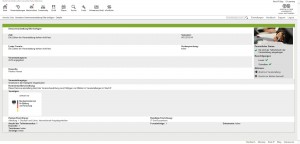
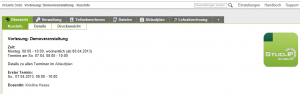
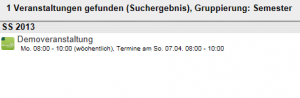
Cool. Wusste noch gar nicht, dass soetwas auch geht.